怎么把Word文档转换成JPG图片呢?Word文档一直都是大家办公或者学习时常用的一种文档,用来编辑文字、撰写方案都是很好用的,但有时候出于工作的需要,或者是方便自己观看文档内容,我们需要把Word转换成JPG图片来保存或发送,具体该怎么做呢?今天小编教给大家两种方法,简单有效,想要的了解的小伙伴看过来吧 。

文章插图
方法一:截图保存
截图保存的方法在很多情况下我们都能使用,可以在一些对图片质量要求不高的前提下进行使用,下面给大家演示一下 。
① 首先我们打开文件后,将文档的内容拉到需要转图片的地方,直接选取截图,按快捷键【Ctrl+Alt+A】,对文档进行截图,选取后点击下方的箭头位置进行保存 。
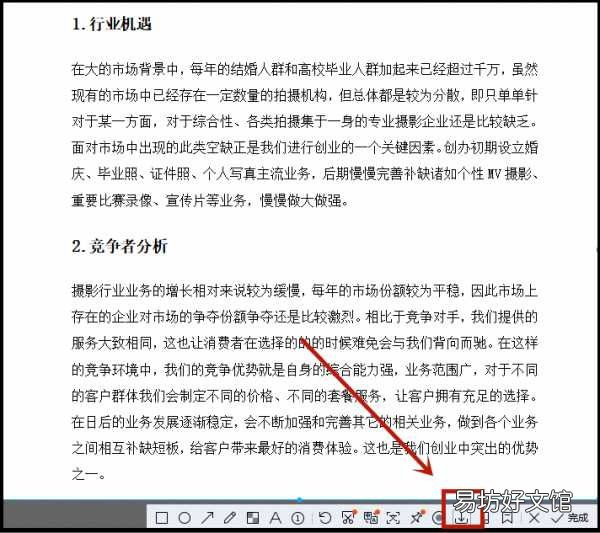
文章插图
② 在弹出的窗口中,我们把截图保存的位置进行选择,点击保存,文档就会成为图片啦 。这种方法对于需求不多、质量要求不高的情况比较受用 。
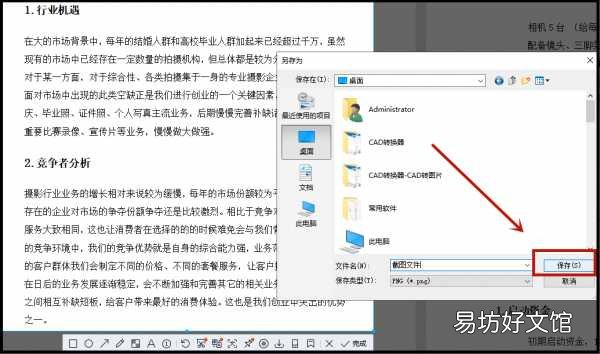
文章插图
方法二:迅捷PDF转换器
第二种方法我们就可以不用对文档进行截图了,使用这款专业的转换工具来进行,下面我们来一起看看吧 。
① 首先,我们打开软件,在PDF转换中找到【文件转图片】,把我们需要的文件添加进来 。
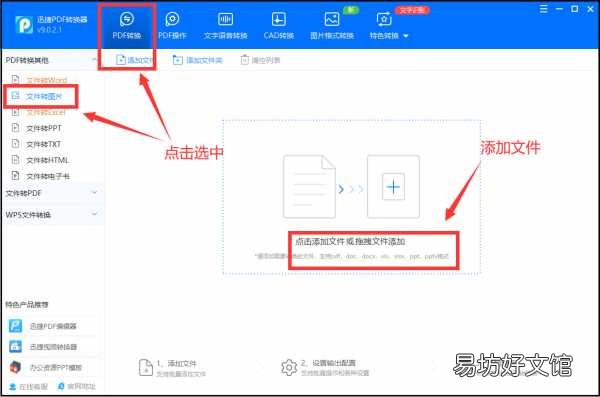
文章插图
② 添加进来的文件我们可以在下方设置输出的图片格式,大家可以按照自己的需求来选择,这里我们选择JPG格式就可以 。然后再设置一下转换后文件的保存位置 。
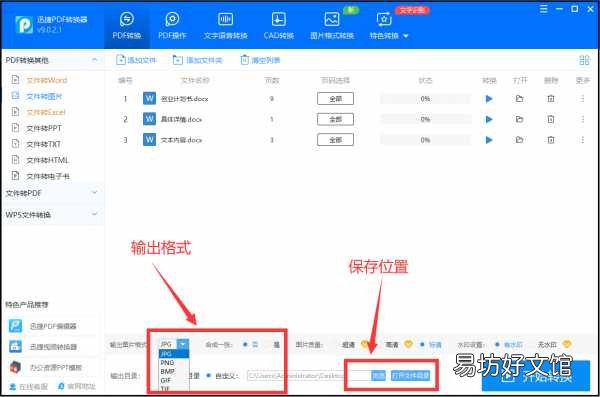
文章插图
③ 最后一步我们就可以把文件进行转换了,点击【开始转换】,我们看着状态从0到100%的时候,文件就转换成功啦 。
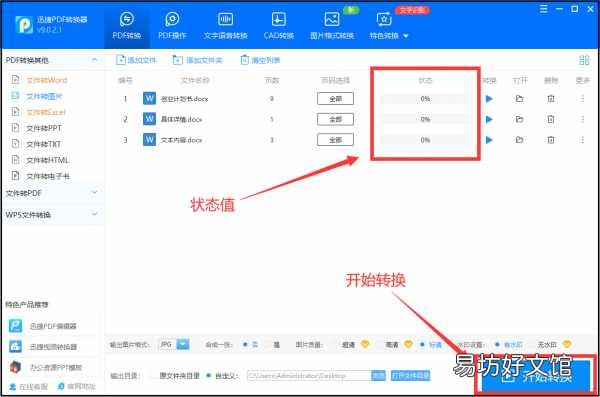
文章插图
【免费教你2种完美转换图片格式 word文档怎么转换成图片jpg】 这两种Word文档如何转成JPG图片的方法大家都学会了吗?操作起来很简单,大家看自己的需求来选择合适的方式去尝试一下,我们下期内容再见啦 。
推荐阅读
- 取名字大全免费查询 书香气质的女孩名字鉴赏
- 手把手教你制作工作计划进度表 进度计划表怎么做出来的
- 牛宝宝免费名字大全 牛宝宝取名参考方式
- 3分钟教你快速重新设置 12123绘制图案解锁忘了怎么办
- 教你一键快速清除文本格式 word清除格式在哪里设置
- 教你8种脚手架的制作方法 我的世界脚手架怎么做
- 教你一键给电脑系统还原 电脑还原系统怎么操作
- 牛宝宝取名字大全免费 女孩取什么名字好听又有寓意
- 婴儿起名字大全免费 能量满满的女孩名字赏析
- 只需3秒教你完美还原照片 icloud相册如何恢复到手机





